- Autor Jason Gerald [email protected].
- Public 2023-12-16 11:32.
- Ostatnio zmodyfikowany 2025-01-23 12:43.
Retweetowanie lub retweetowanie to świetny sposób na rozpowszechnianie informacji, gdy ktoś mówi coś, co uważasz za łatwe do udostępnienia. Twitter ma oficjalny przycisk „retweetuj”, który umożliwia łatwe udostępnianie tweetów innych użytkowników. Na szczęście, jeśli retweetujesz post, którego w końcu żałujesz, możesz cofnąć akcję i wymazać wszelkie ślady retransmisji poprzedniego tweeta. Tadaa!
Krok
Metoda 1 z 4: Za pośrednictwem aplikacji mobilnej Twitter
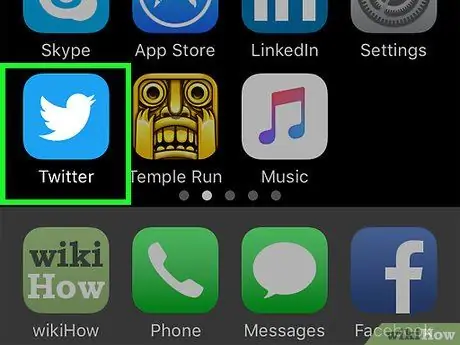
Krok 1. Otwórz aplikację Twitter przez telefon komórkowy
Poszukaj niebieskiej ikony ptaka z tekstem „Twitter” poniżej, a następnie dotknij ikony, aby otworzyć aplikację.
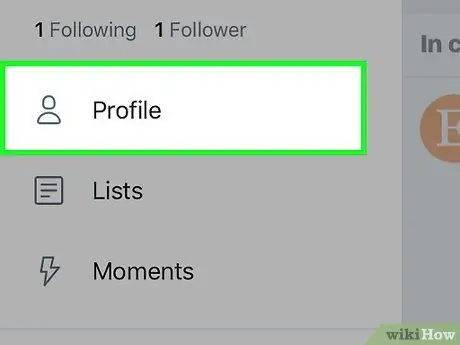
Krok 2. Odwiedź stronę swojego profilu
W prawym dolnym rogu ekranu znajduje się zarys awatara, a pod nim słowo „Ja”. Dotknij przycisku, aby otworzyć stronę swojego profilu.
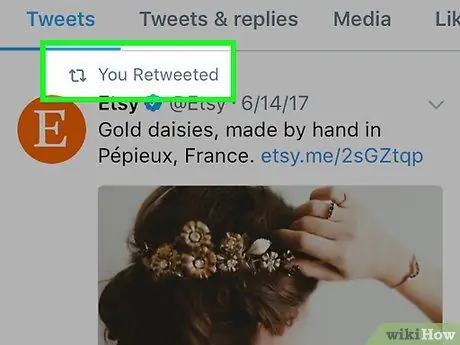
Krok 3. Przeglądaj profil, aż znajdziesz retweet, który chcesz usunąć
Twój profil zawiera pełną historię wszystkich przesłanych tweetów i retweetów. Retweety są oznaczone dwiema obracającymi się zielonymi strzałkami pod oryginalnym postem lub tweetem. Retweet zawiera również zdjęcie oryginalnego użytkownika, który przesłał tweeta/post.
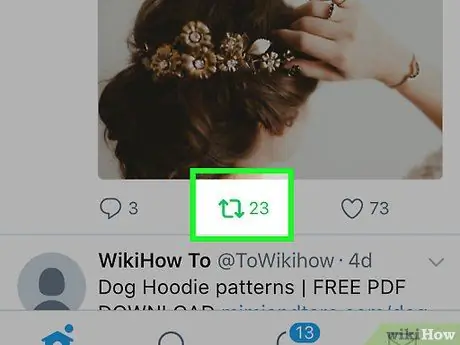
Krok 4. Dotknij ikony retweet, aby ją usunąć
Następnie tweet, który wcześniej udostępniłeś, zostanie usunięty z Twojego profilu, więc Ty i inni użytkownicy nie będziecie mogli go zobaczyć w swoim kanale Twittera.
Ten proces nie spowoduje usunięcia oryginalnego tweeta z osi czasu użytkownika, który go przesłał
Metoda 2 z 4: Usuwanie własnych retweetów
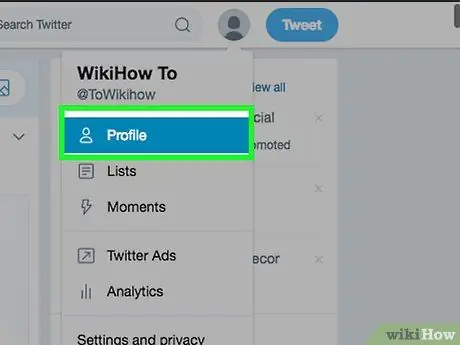
Krok 1. Odwiedź swój profil
Aby go odwiedzić, kliknij lub naciśnij swoje zdjęcie/awatar w prawym górnym rogu ekranu. Następnie zostanie wyświetlone menu rozwijane. Kliknij swoją nazwę użytkownika Twittera (lub w witrynie mobilnej wybierz opcję „ Profil”). Jesteś teraz na swoim osobistym profilu na Twitterze, który zawiera historię wszystkich tweetów, odpowiedzi i retweetów, które sam przesłałeś lub otrzymałeś.
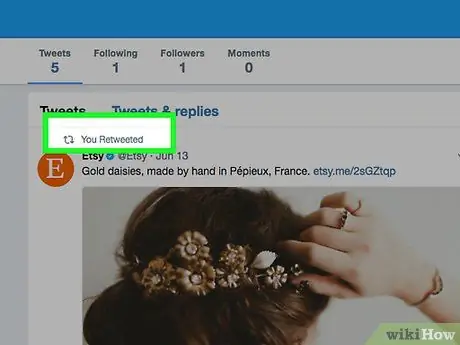
Krok 2. Znajdź retweet, który chcesz usunąć
Przeglądaj profile, aby zobaczyć pełną historię retweetów. Możesz dowiedzieć się, które tweety ponownie udostępniłeś, szukając ikony retweetu pod postem, która jest ikoną dwóch zielonych strzałek tworzących okrąg.
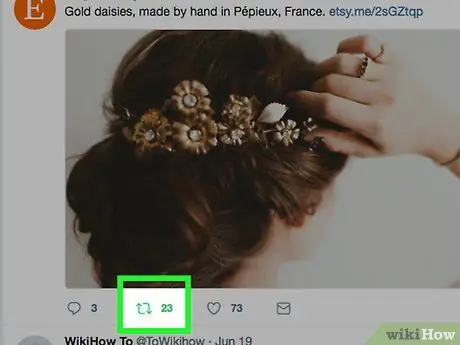
Krok 3. Dotknij lub kliknij ikonę „Prześlij dalej”
Następnie retweet zostanie anulowany lub usunięty z Twojego profilu, więc Ty i inni użytkownicy nie będziecie mogli go zobaczyć na swoim kanale Twittera.
Ten proces nie spowoduje usunięcia oryginalnego tweeta z osi czasu użytkownika, który go przesłał
Metoda 3 z 4: Usuwanie skopiowanych tweetów od innych użytkowników
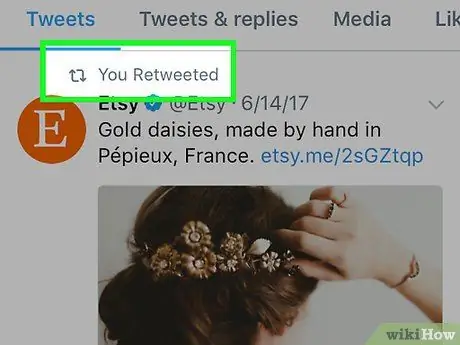
Krok 1. Rozpoznaj różnicę między tweetem a tweetem z kopią
Tweety przesłane przez innych mogą być wyświetlane na Twoim osobistym profilu, jeśli ponownie udostępnij tweet ręcznie.
Odbywa się to poprzez kopiowanie i wklejanie tweetów od innych użytkowników do własnego pola tweetów, a następnie przesyłanie ich. Z technicznego punktu widzenia posty takie jak ten nie są retweetami, a proces usuwania jest podobny do procesu usuwania zwykłego tweeta. Dlatego następne wyjaśnienie faktycznie odnosi się do: jak usunąć tweeta ze swojego profilu na Twitterze.
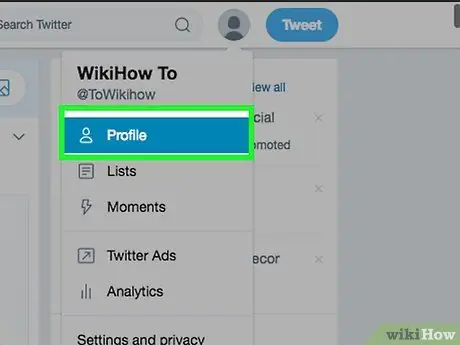
Krok 2. Odwiedź stronę profilu
Sposób uzyskania dostępu do strony profilu będzie zależał od urządzenia, z którego korzystasz w celu uzyskania dostępu do Twittera (np. komputera lub telefonu komórkowego):
- W aplikacji mobilnej Twitter przejdź do strony swojego profilu, dotykając awatara oznaczonego „Ja” w prawym dolnym rogu ekranu.
- W przeglądarce internetowej kliknij swoje zdjęcie/awatar w prawym górnym rogu ekranu. Kliknij swoją nazwę użytkownika Twittera, gdy pojawi się w menu rozwijanym.
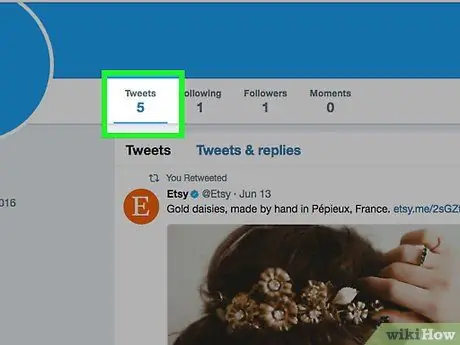
Krok 3. Na stronie profilu zlokalizuj tweet, który chcesz usunąć
Przeglądaj swój profil, aby zobaczyć pełną historię przesłanych tweetów, aż znajdziesz tweeta, który chcesz usunąć.
Jeśli pamiętasz treść tweeta, wpisz słowo kluczowe na podstawie wiadomości w pasku wyszukiwania w prawym górnym rogu ekranu, aby wyszukać konkretny tweet (ta metoda może również wyświetlić tweety zawierające to samo słowo kluczowe od innych użytkowników)
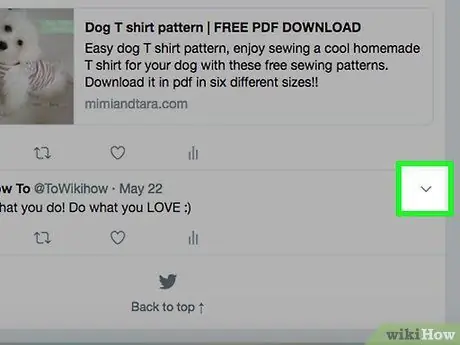
Krok 4. Kliknij ikonę trzech szarych kropek w prawym dolnym rogu tweeta, który chcesz usunąć
Następnie zostanie wyświetlona lista opcji.
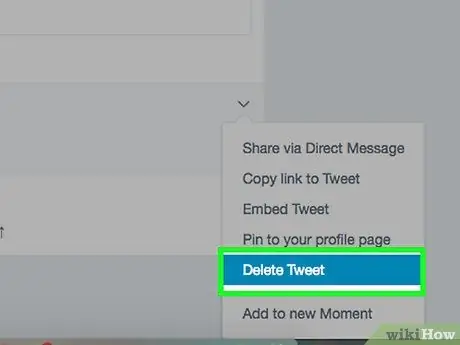
Krok 5. Kliknij „Usuń tweeta”
Następnie tweet zostanie usunięty z Twojego profilu!
Metoda 4 z 4: Ukrywanie retweetów przed innymi użytkownikami
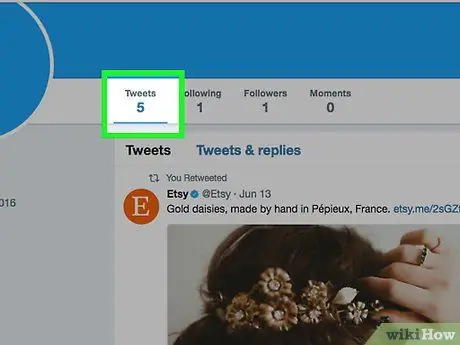
Krok 1. Rozpoznaj retweety od kogoś, kogo nie znasz
Czasami osoba, której nie obserwujesz na Twitterze, opublikuje coś, a następnie zostanie ponownie udostępniony przez osobę, którą obserwujesz. Możesz je rozpoznać po szarym tekście „[Twitter user] retweeted” nad tweetem wraz z zieloną ikoną retweetowania.
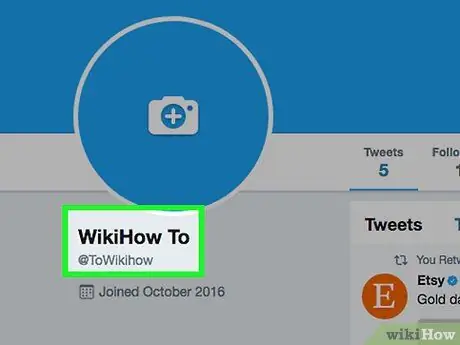
Krok 2. Odwiedź dany profil użytkownika
Kliknij lub naciśnij nazwę użytkownika wyświetlaną nad retweetem.
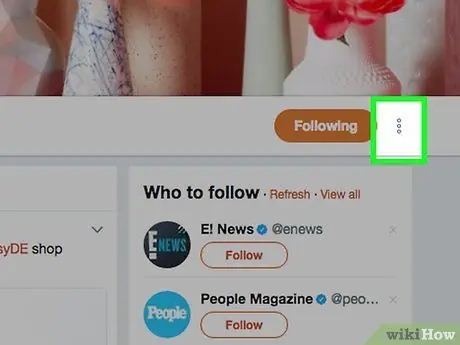
Krok 3. Poszukaj szarej ikony koła zębatego w prawym górnym rogu strony profilu użytkownika
Znajduje się obok niebieskiego przycisku „Obserwowane”. Dotknij lub kliknij ikonę koła zębatego, aby wyświetlić opcje w menu rozwijanym.
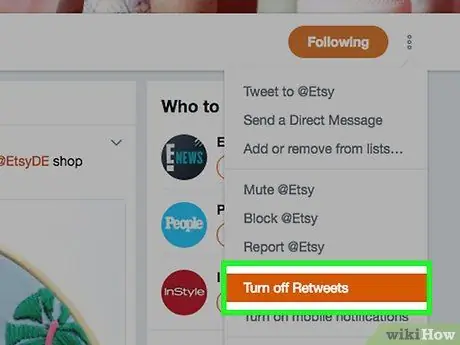
Krok 4. Dotknij lub kliknij „Wyłącz retweety”
Dzięki tej opcji nie będziesz już widzieć retweetów ani tweetów udostępnionych ponownie przez tego użytkownika. Nie możesz usuwać retweetów od innych użytkowników na swojej osi czasu. Jeśli rzeczywiście posty, które udostępniają inne osoby, stają się irytujące, jedynym sposobem na to jest selektywne wyłączenie retweetów dla niektórych użytkowników. Poza tym nie ma określonej metody masowego blokowania retweetów. Musisz „obsługiwać” każdego użytkownika indywidualnie. Aby zmniejszyć ilość „śmieci” na osi czasu, odwiedź stronę główną/profile obserwowanych użytkowników.
- Nadal będziesz mógł zobaczyć oryginalne tweety tego użytkownika.
- Pamiętaj, że ten krok nie działa wstecz. Twoje poprzednie tweety nadal będą pojawiać się na Twojej osi czasu.
Porady
- Jeśli twoje tweety są chronione, inni użytkownicy nie mogą ponownie udostępniać twoich tweetów.
- Nie możesz ponownie udostępnić tweeta, który sam przesłałeś.






